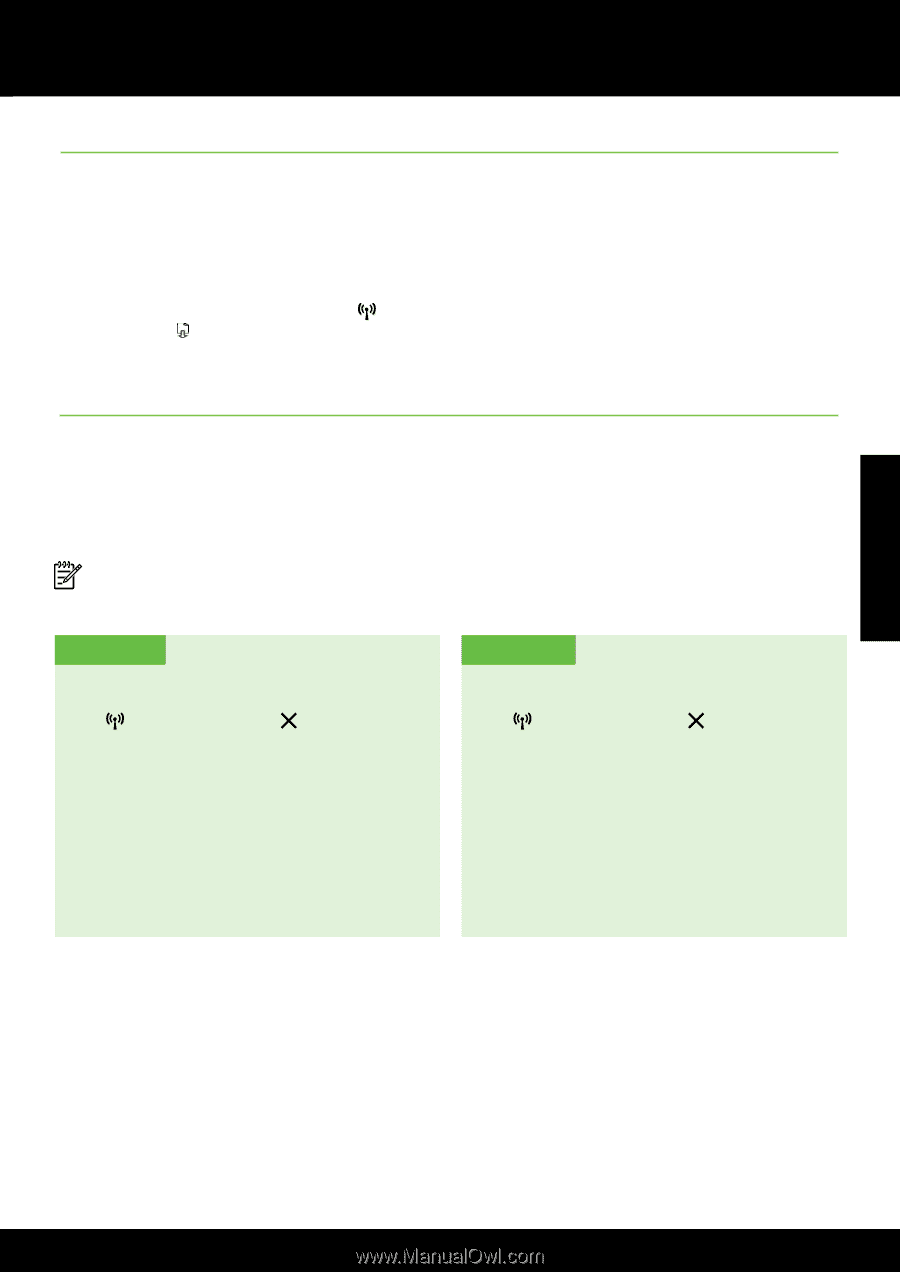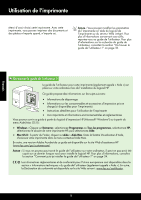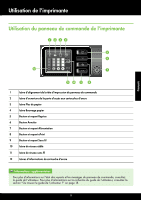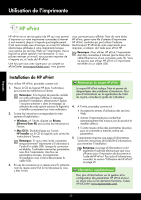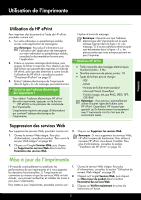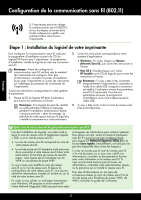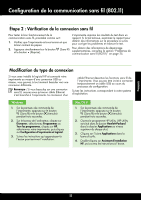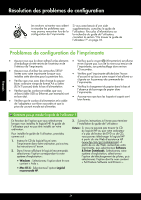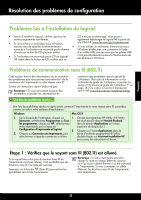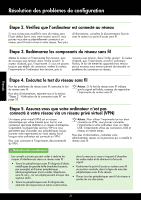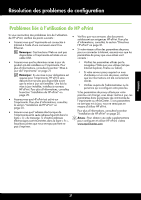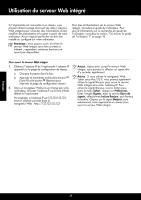HP Officejet Pro 8100 Getting Started Guide - Page 23
Étape 2 : Vérification de la connexion sans fil, Modification du type de connexion, Mac OS X
 |
View all HP Officejet Pro 8100 manuals
Add to My Manuals
Save this manual to your list of manuals |
Page 23 highlights
Configuration de la communication sans fil (802.11) Étape 2 : Vérification de la connexion sans fil Pour tester le bon fonctionnement de la communication sans fil, procédez comme suit : 1. Vérifiez que l'imprimante est sous tension et que le bac contient du papier. 2. Appuyez simultanément sur le bouton (Sans fil) et le bouton (Reprise). L'imprimante imprime les résultats du test dans un rapport. Si le test échoue, examinez le rapport pour obtenir des informations sur la procédure à suivre pour corriger les problèmes et relancer le test. Pour obtenir des informations de dépannage supplémentaires, consultez la section "Problèmes de communication sans fil (802.11)" on page 25. Modification du type de connexion Si vous avez installé le logiciel HP et connecté votre imprimante au moyen d'une connexion USB ou réseau, vous pouvez à tout moment basculer vers une connexion différente. Remarque : Si vous basculez sur une connexion sans fil, assurez-vous qu'aucun câble Ethernet n'est branché à l'imprimante. La connexion d'un câble Ethernet désactive les fonctions sans fil de l'imprimante. Vous pouvez être invité à connecter temporairement un câble USB au cours du processus de configuration. Suivez les instructions correspondant à votre système d'exploitation. Windows 1. Sur le panneau de commande de l'imprimante, appuyez sur le bouton (Sans fil) et le bouton (Annuler) pendant trois secondes. 2. Sur le bureau de l'ordinateur, cliquez sur Démarrer, sélectionnez Programmes ou Tous les programmes, cliquez sur HP, sélectionnez votre imprimante, puis cliquez sur Configuration d'imprimante et logiciel. 3. Suivez les instructions qui apparaissent à l'écran pour terminer l'installation. Mac OS X 1. Sur le panneau de commande de l'imprimante, appuyez sur le bouton (Sans fil) et le bouton (Annuler) pendant trois secondes. 2. Ouvrez le programme HP Utility. (HP Utility est situé dans le dossier Hewlett-Packard dans le dossier Applications au niveau supérieur du disque dur.) 3. Cliquez sur l'icône Applications dans la barre d'outils. 4. Double-cliquez sur Assistant d'installation HP, puis suivez les instructions à l'écran. Français 23